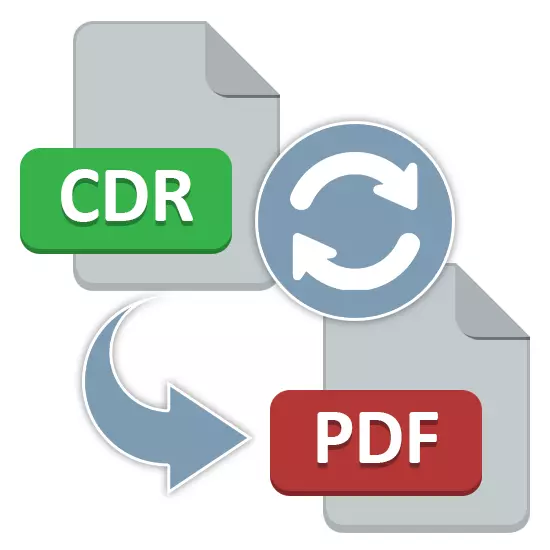
CDR-bestanden ontwikkeld en gebruikt in Corel-producten worden door een klein aantal programma's gehandhaafd en vereisen daarom vaak omzetting naar een ander formaat. Een van de meest geschikte extensies is PDF, waarmee u de meeste functies van het brondocument zonder vervorming kunt behouden. In de loop van de instructies van vandaag zullen we de twee meest relevante methoden van een dergelijke bestandsconversie overwegen.
Converteer CDR in PDF
Vóór het bewijzen, is het noodzakelijk om te begrijpen dat hoewel de conversie en u toestaat om de meeste inhoud in zijn oorspronkelijke vorm te besparen, sommige gegevens toch nog steeds worden gewijzigd. Dergelijke aspecten moeten van tevoren worden gegeven, omdat velen van hen alleen zichzelf laten zien met het onmiddellijke gebruik van het einddocument.Methode 1: CorelDRAW
In tegenstelling tot Adobe-producten, voor enkele uitzonderingen, ondersteunt CorelDRAW-software het openen en opslaan van bestanden niet alleen in het merk CDR-formaat, maar ook in vele andere extensies, waaronder PDF. Hierdoor is deze tool de beste optie geworden om de taak te implementeren.
Opmerking: er is een bestaande versie van het programma voor de conversie.
- Na het installeren en starten van het programma, vouwt u het vervolgkeuzemenu "Bestand" op het bovenpaneel uit en selecteert u Openen. U kunt ook de combinatie van de toetsen "Ctrl + O" gebruiken.
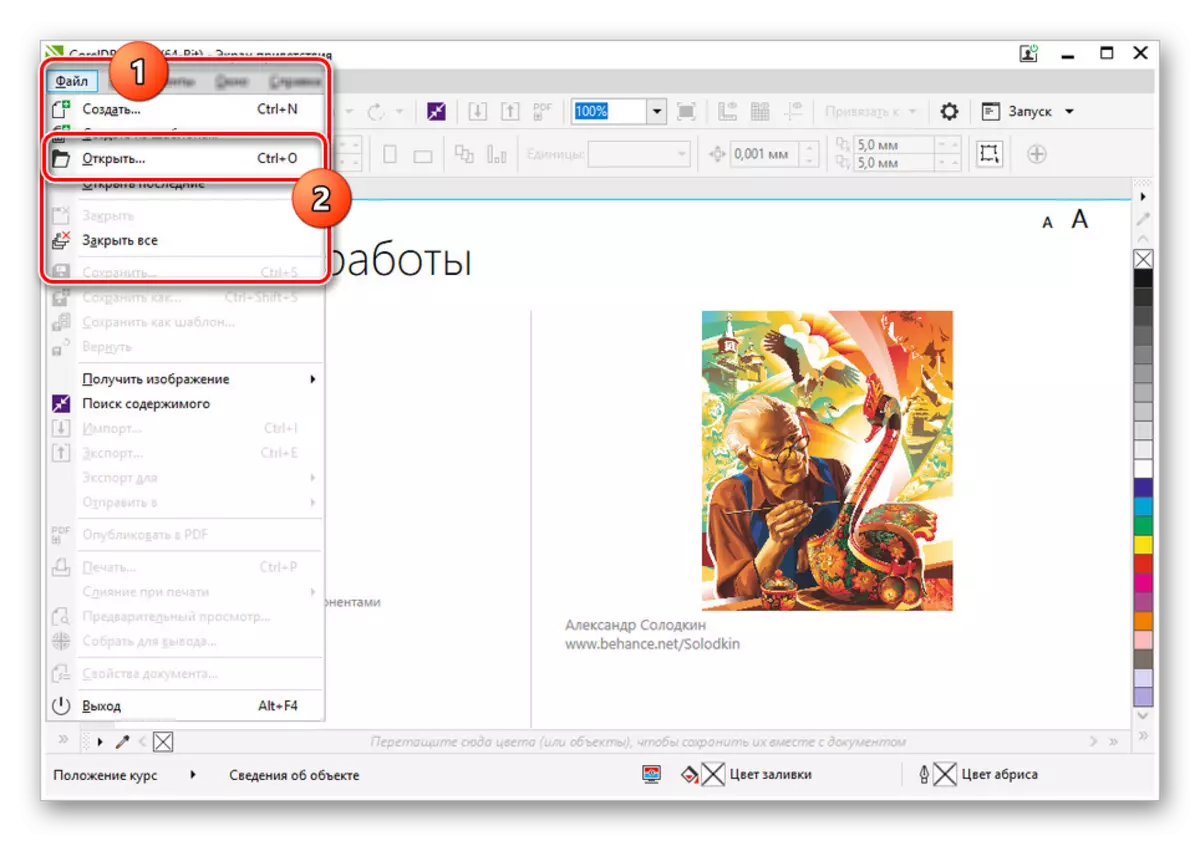
Nu, tussen de bestanden op de computer, zoek, selecteer en open het gewenste CDR-document.
- Als het initiële besparingsindeling door het programma wordt ondersteund, verschijnt de inhoud op het scherm. Om de conversie te starten, voert u de bestandslijst opnieuw uit en selecteert u "Opslaan als".
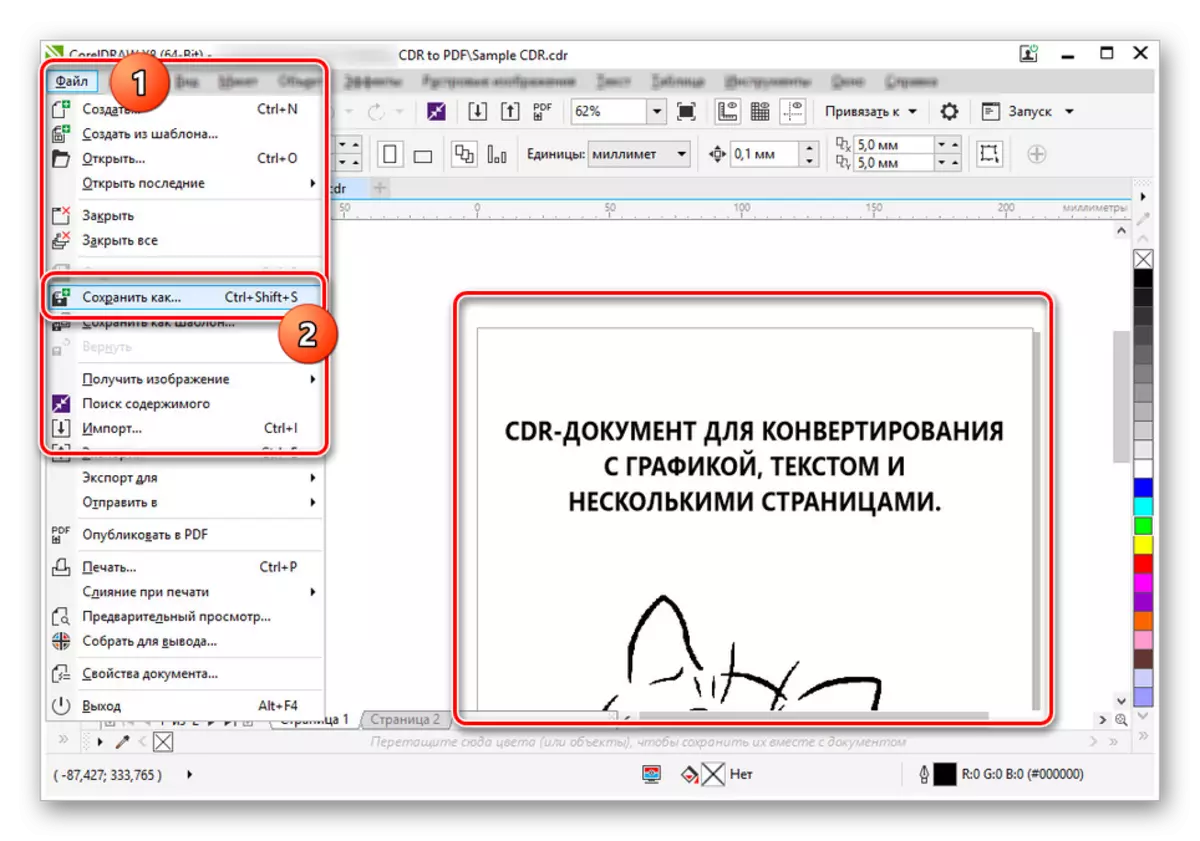
Selecteer in het venster dat de lijst met het bestandstype wordt gebruikt, selecteert u de PDF-tekenreeks.

Wijzig optioneel de bestandsnaam en klik op "Opslaan".
- In de laatste fase, via het venster Venster dat het venster heeft geopend, kunt u het einddocument configureren. We zullen geen individuele functies overwegen, omdat het meestal voldoende is om op "OK" te drukken zonder enkele wijzigingen aan te brengen.

Het definitieve PDF-document kan worden geopend in elk geschikt programma, inclusief Adobe Acrobat-lezer.
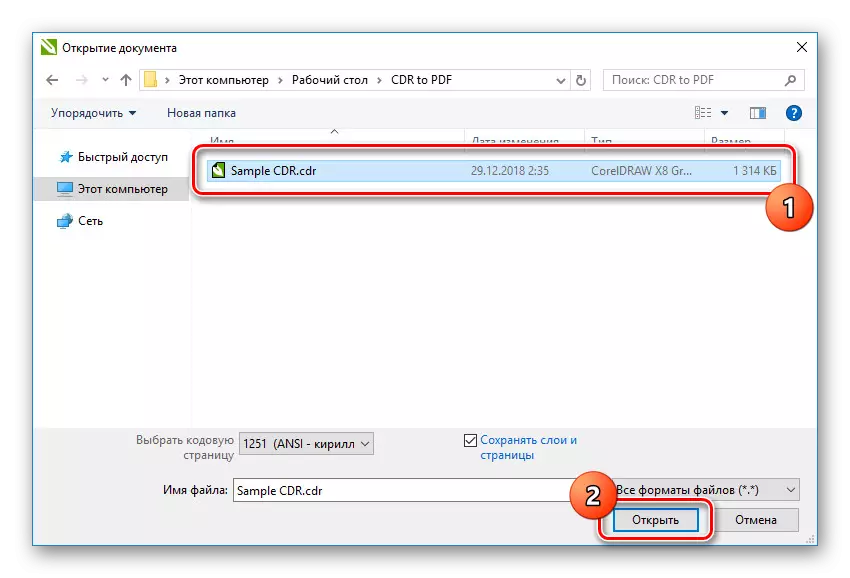
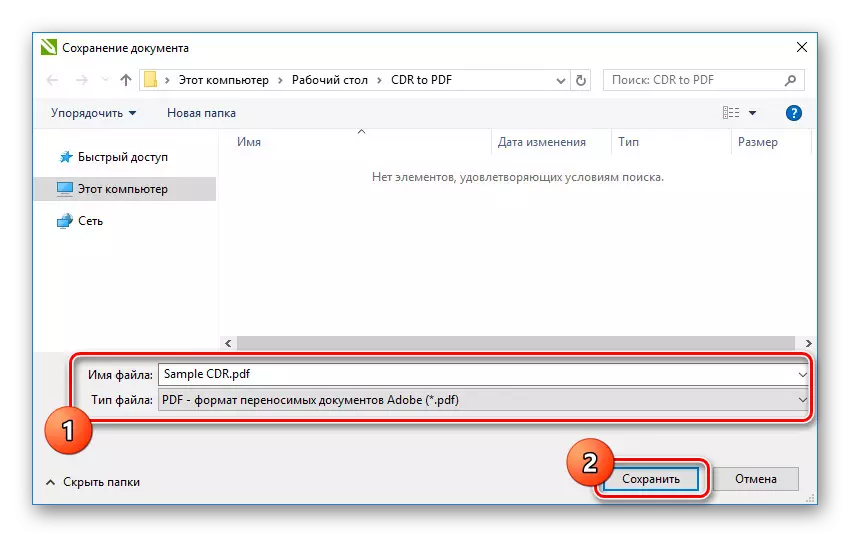
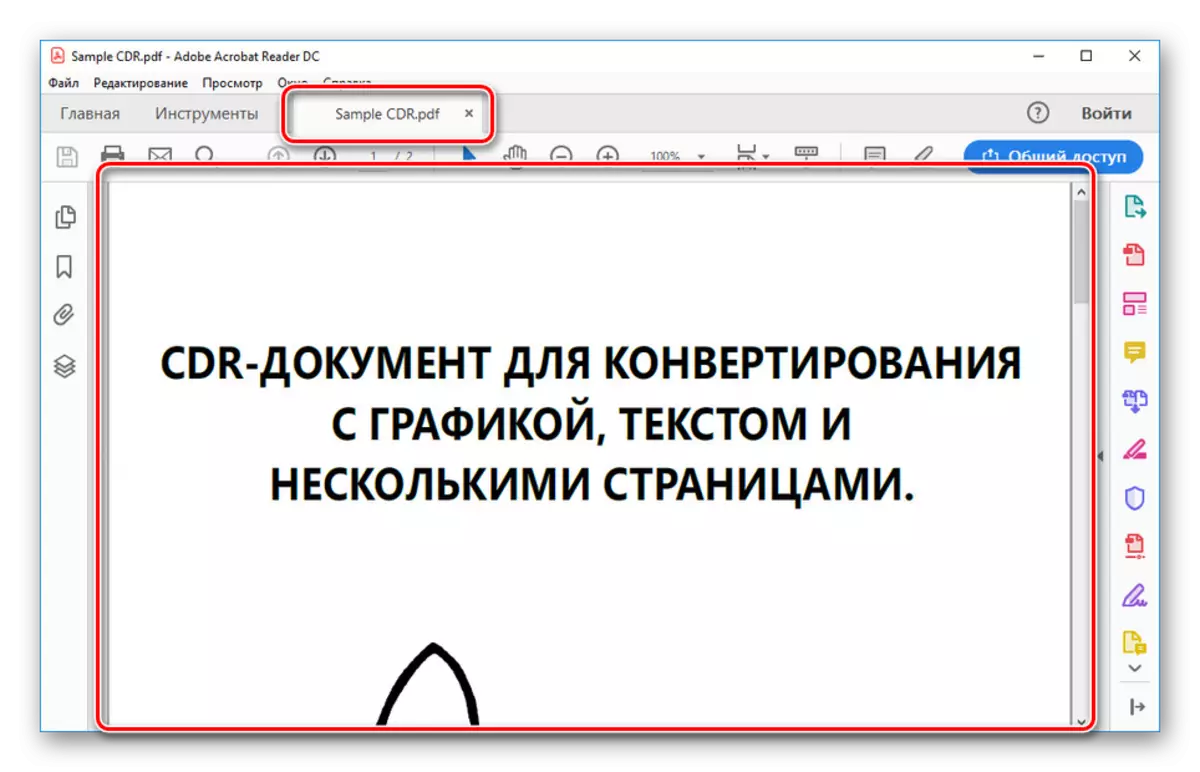
Het enige minpuntje van het programma komt neer op de vereiste van de verwerving van een betaalde licentie, maar met een betaalbare proefperiode met tijdbeperkingen. In beide gevallen zijn alle benodigde functies beschikbaar om een PDF-bestand te verkrijgen van het CDR-formaat.
Methode 2: FOXPDF-omzetter
In het aantal programma's dat de inhoud van CDR-documenten kan verwerken en converteren naar PDF-indeling, kunt u FoxPDF-converter inschakelen. Deze software wordt betaald, met een proefperiode van 30 dagen en bepaalde ongemakken tijdens gebruik. In dit geval, vanwege het ontbreken van software-alternatieven, met uitzondering van CorelDRAW, zijn de tekortkomingen van de software niet-kritisch.
Ga naar Download Page FoxpDF Converter
- Profiteer van de referentie ons om de officiële website van de in overweging van de software te openen. Hierna vindt u aan de rechterkant van de pagina en klik op de knop "Trial downloaden".
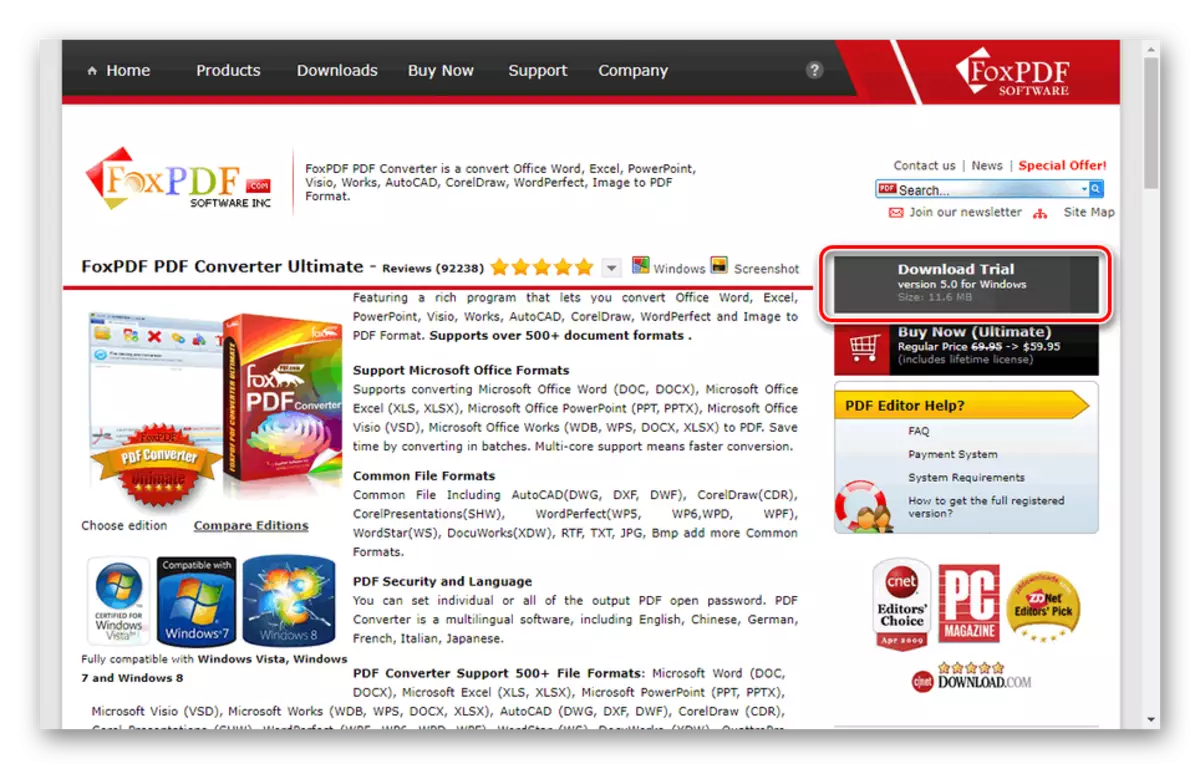
Implementeer de installatie van software, veel meer anders dan de gebruikelijke installatie van nieuwe programma's in Windows.
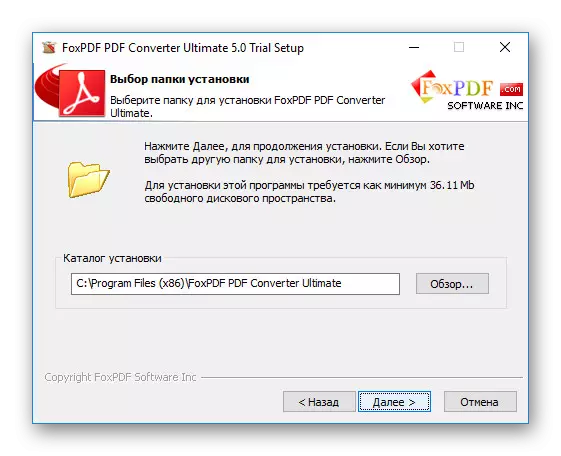
Tijdens het begin van de proefversie moet u de knop "Doorgaan om te proberen" in het venster "REGISTER FOXPDF" gebruiken.
- Klik op de hoofdwerkbalk op het pictogram met de handtekening "CorelDRAW-bestanden toevoegen".

Vind het CDR-bestand dat u nodig hebt via het venster dat u nodig hebt. Tegelijkertijd heeft de versie van het programma waarin het is gemaakt, de waarden niet.
- Indien nodig, in de lijn "Uitvoerpad", wijzigt u de map van tevoren waarnaar de definitieve versie van het document wordt toegevoegd.
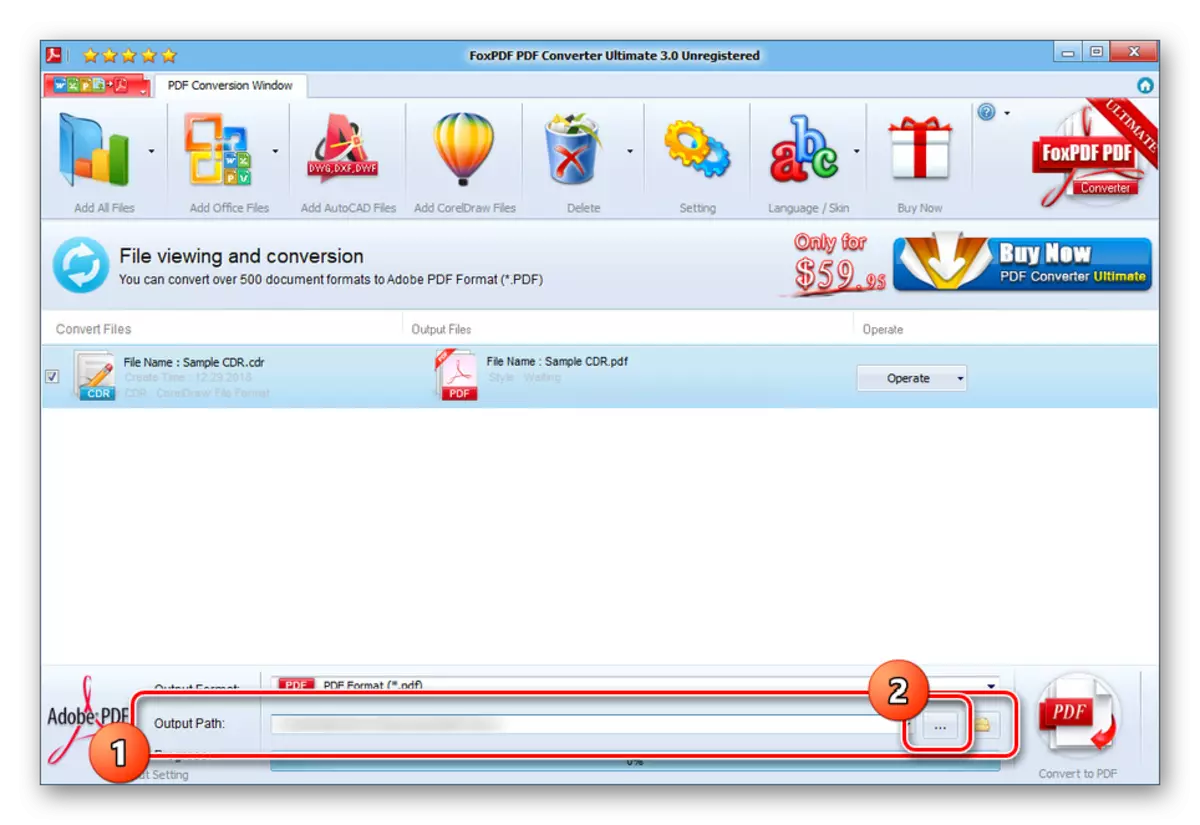
Klik hier om dit te doen op de knop "..." en selecteer een handige map op de pc.
- U kunt het conversieproces starten via het bedieningscontextmenu door het bestand of door op de knop "Converteren op PDF" op het onderste paneel te drukken.
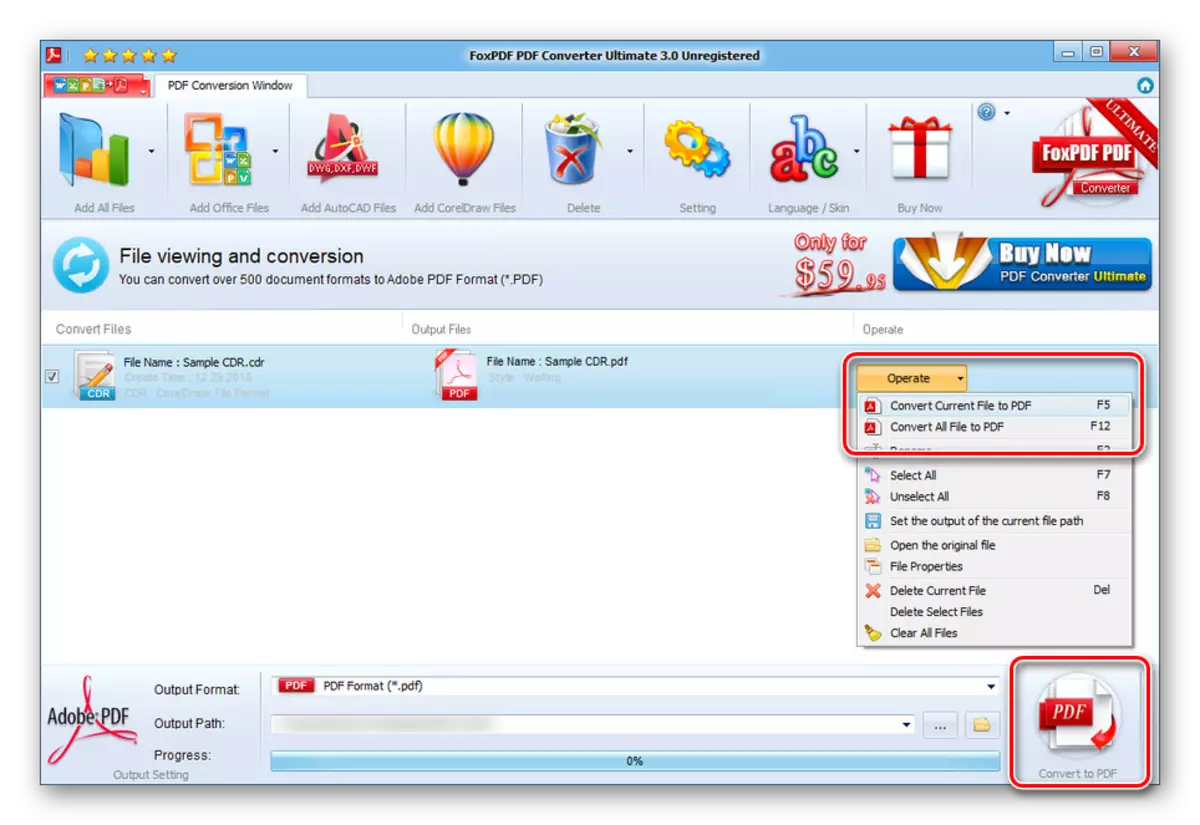
De procedure duurt wat tijd, afhankelijk van de complexiteit van het verwerkte bestand. Na succesvolle voltooiing ontvangt u de juiste alert.

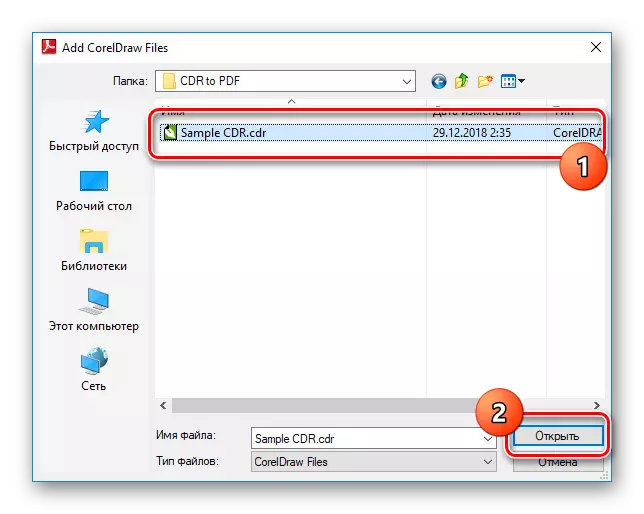
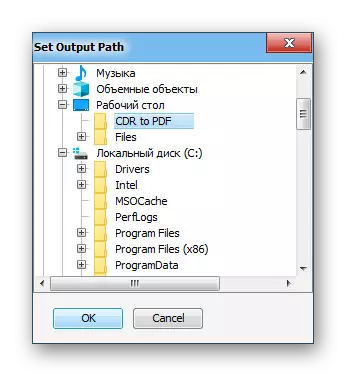
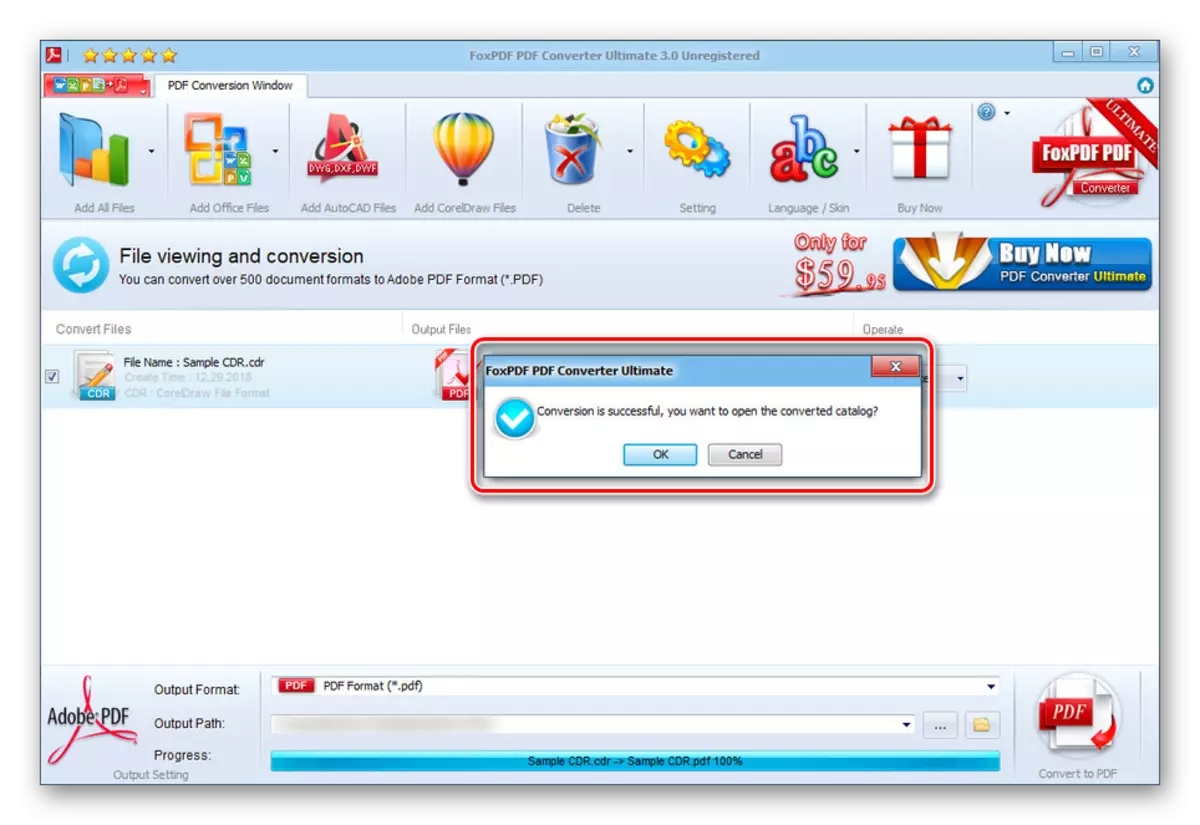
Na het openen van het ontvangen bestand is het mogelijk om een aanzienlijk nadeel van het programma op te merken, dat bestaat uit het toepassen van een watermerk. Je kunt op verschillende manieren van dit probleem afkomen, waarvan het gemakkelijkst de transformatie is nadat de licentie is verworven.
Conclusie
Ondanks de onvolkomenheden van beide programma's, zullen ze de transformatie op hetzelfde hoog niveau mogelijk maken, waardoor de vervorming van de inhoud wordt geminimaliseerd. Tegelijkertijd, als u vragen hebt over het werken van een of andere manier of er iets om het artikel aan te vullen, neem dan contact met ons op in de opmerkingen.
